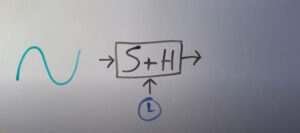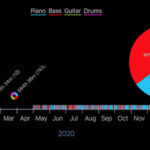XferRecords社「Serum 2」の新機能17項目の使い方を解説!
- 2025.03.18
- 2025.03.25
- シンセサイザー

今回は、人気音楽プロデューサーのVirtual Riotが解説する「Serum 2の全新機能の解説」をまとめました。
XferRecords社「Serum 2」で新しく追加されたプリセットの制作にも携わったVirtual Riotが、新機能17項目を徹底解説します。
前作の「Serum」の既存ユーザーは無料でアップデートできますので、ぜひ使い方をマスターしましょう!
既存ユーザーの方は公式サイトにログイン→「Your Account」ページからダウンロード
XferRecords社「Serum2」公式サイト
XferRecords社「Serum2」を購入する(楽天市場)
スポンサードサーチ
- 1. Serum2の新機能1.オシレーターが3つに増えた
- 2. Serum2の新機能2.ルーティングがわかりやすくなった
- 3. Serum2の新機能3.フィルターが使いやすくなった
- 4. Serum2の新機能4.ワープモードを2つ使えるようになった+使える種類も増えた
- 5. Serum2の新機能5.ウェーブテーブルのプリセットが増えた
- 6. Serum2の新機能6.ウェーブテーブル以外も選べるようになった
- 7. Serum2の新機能7.UNISON関連の設定を変更しやすくなった
- 8. Serum2の新機能8.LFOを調整しやすくなった
- 9. Serum2の新機能9.アルペジエイターが使いやすくなった
- 10. Serum2の新機能10.CLIP(クリップシーケンサー)が使えるようになった
- 11. Serum2の新機能11.BUSが使えるようになった
- 12. Serum2の新機能12.ミキサーが使えるようになった(MIXタブ)
- 13. Serum2の新機能13.エフェクトが使いやすくなった
- 14. Serum2の新機能14.NOISEオシレーターの自由度が上がった
- 15. Serum2の新機能15.完全にランダムな操作がしやすくなった
- 16. Serum2の新機能16.Editable Curveが使えるようになった
- 17. Serum2の新機能17.新モジュレーションソース「Active Voices」
- 18. Serum2の見た目の変化
Serum2の新機能1.オシレーターが3つに増えた

前作のSerumではオシレーターが2つでしたが、Serum2では3つに増え「OSC A」「OSC B」「OSC C」が使えるようになりました。
その他、前作と同様に「SUB」と「NOISE」も使用できます。
Serum2の新機能2.ルーティングがわかりやすくなった
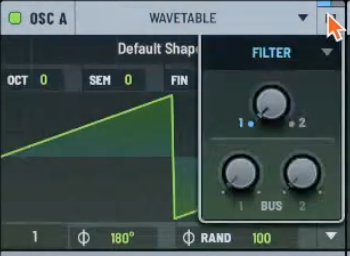
Serum2のオシレーター欄の右上に四角いエリアが追加され、ここをクリックするとそのオシレーターが何とつながっているかを確認できるようになりました。
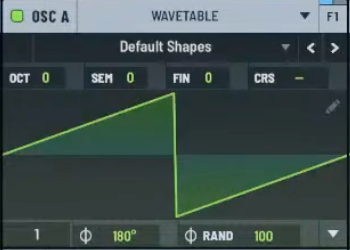
例えばFilter1をOSC Aに使っているとき、OSC Aの右上に「F1」の文字が表示され、クリックするとFilter1の設定を変更できます。
スポンサードサーチ
Serum2の新機能3.フィルターが使いやすくなった
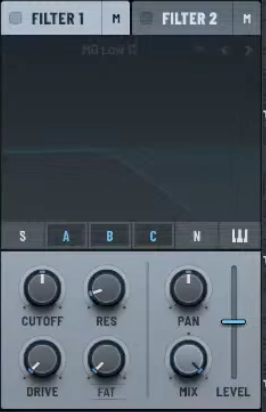
Serum2では、フィルターがさらに使いやすくなりました。
前作では使えるフィルターは1種類のみでしたが、Serum2では「Fitler1」と「Filter2」の2種類使えるようになりました。
また、新しくプリセットも追加され「New」フォルダーから選択できます。
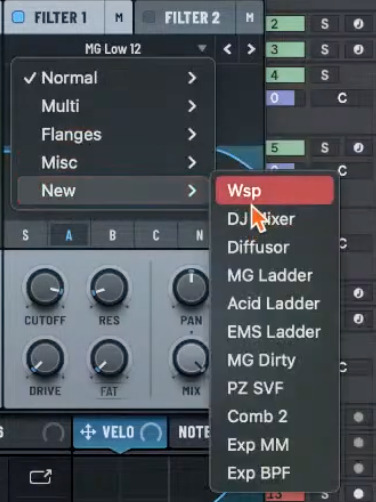
フィルターのシェイプを自由に描く・動かす
さらに、フィルターのシェイプも変更しやすくなりました。
フィルターセクションの左上にある鉛筆マークを押すと、フィルターのシェイプが拡大表示されます。
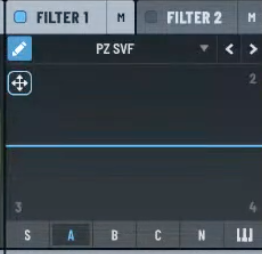
EQのように「ローパスフィルター」「ベル」「ノッチ」などのベースとなるシェイプも選択できます。
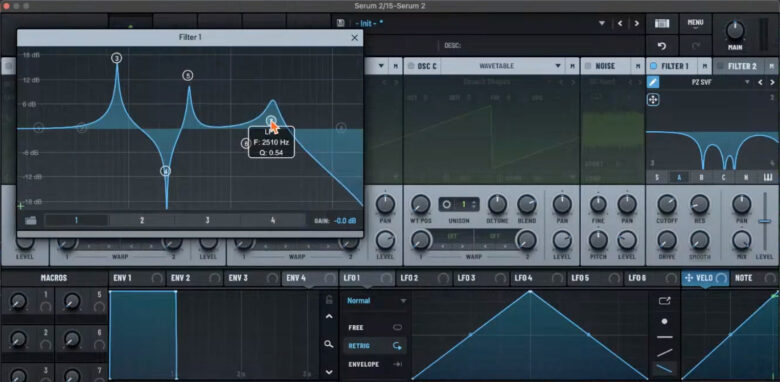
フィルターシェイプは最大4つ作ることができ、2つ以上作るとフィルターセクションの左上に4方向の矢印マークが出てきます。
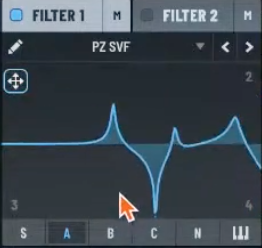
このマークを左右にドラッグすると、作ったフィルターシェイプをどれだけ混ぜ合わせた形にするかを調整できます。
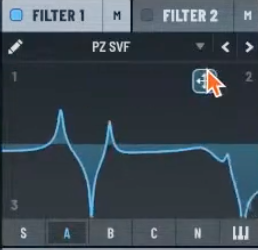
例えばフィルターシェイプを2つ作っていると、左に行くほど1つ目の形に近く、右に行くほど2つ目の形に近くなります。
画面左上に「1」、画面右上に「2」という文字が表示されます
Serum2の新機能4.ワープモードを2つ使えるようになった+使える種類も増えた
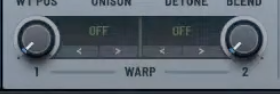
前作では各オシレーターで使えるワープモードは1種類のみでしたが、Serum2では2種類使えるようになりました。
また、ワープモードで使えるモードの種類も増えています。
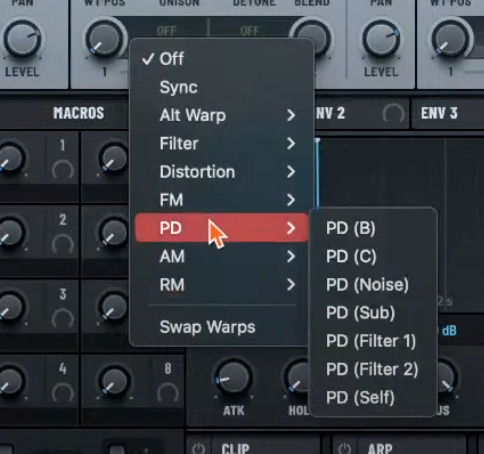
新しいモードの1つに「PD」がありますが、これは「Phase Distortion」の略で、前作で「FM」として使われていたモードと同じです。
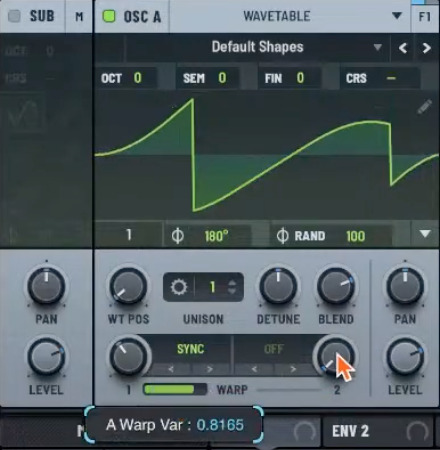
またワープモード欄の下に新しくゲージが追加され、このゲージを使うとウィンドウサイズが変わります。
上に表示されるウェーブテーブルの形に注目
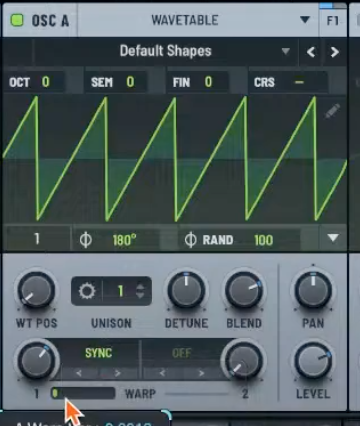

スポンサードサーチ
Serum2の新機能5.ウェーブテーブルのプリセットが増えた
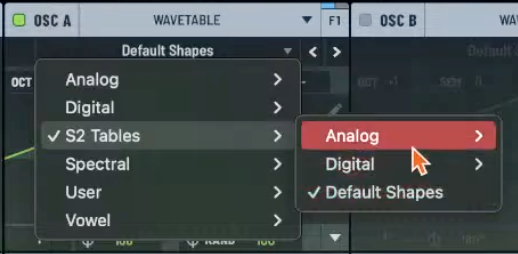
Serum2では、オシレーターで選べるウェーブテーブルのプリセットが増えました。
「S2 Tables」がSerum2で新しく追加されたウェーブテーブルです。
Serum2の新機能6.ウェーブテーブル以外も選べるようになった
前作では基本的にオシレーターでウェーブテーブルを選んで音作りをしていくスタイルでしたが、Serum2からは他の方法も選択できるようになりました。
オシレーター欄の上「WAVETABLE」と書いてある部分をクリックすると、MultisampleやGranularなどを選べます。
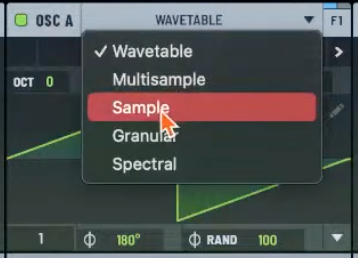
Multisample
例えば「Multisample」でグランドピアノの音を選ぶと、Serum2でピアノの音を使えるようになります。
鍵盤を弾くと、どのピアノのサンプルが鳴っているのかも表示されます。
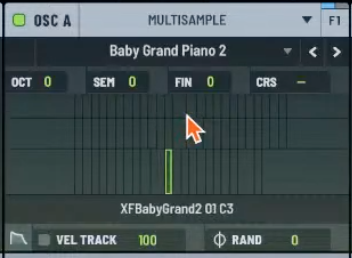
これにSerum2ならではのフィルターやワープモードなどを使うことができるので、ユニークなピアノの音を作ることもできます。
サウンドフォントも使えるので、ネットでダウンロードしたサウンドフォント(SFZ)をSerumで扱うこともできます。
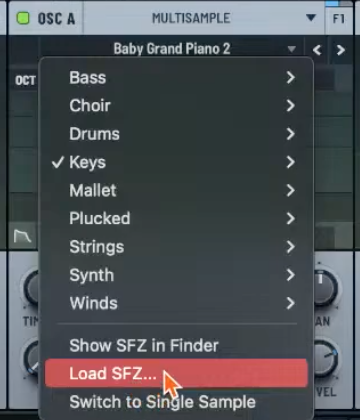
Sample
「Sample」を選ぶと、その名の通りサンプルを使って音作りをすることができます。
波形を左右にドラッグすると、サンプルの再生位置を変えることができます。
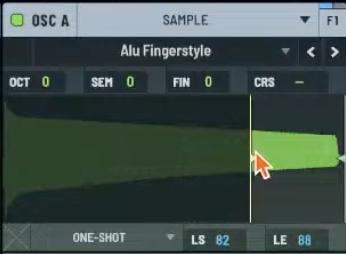
また、ループモードも変更することができます。
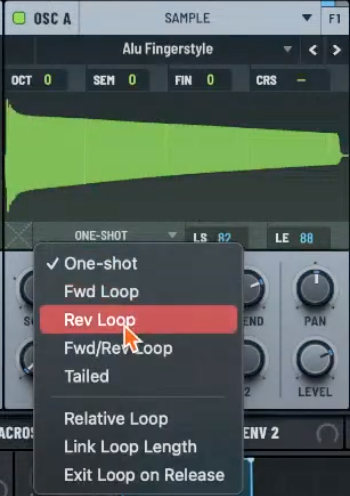
ループモードによっては、ループする範囲を指定することができます。
下記画像の青い矢印
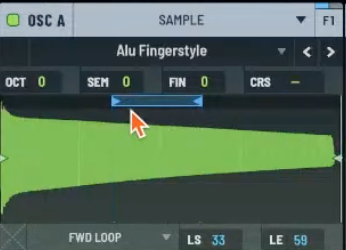
ループ範囲を指定するときは、クロスフェードもかけることができます。
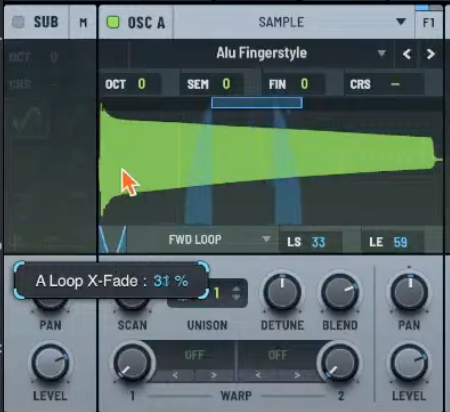
クロスフェードをかけるときは、波形のすぐ左下にあるバツ印を上下にドラッグします。
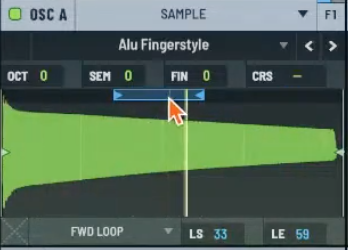
Granular
「Granular」を選択すると、グラニュラーエンジンを使った音作りをすることができます。
とてもパラメーターがたくさんあり、非常に細かく設定しながらウィンドウシェイプを自由自在に変更できるようになります。
Serum2で新しく追加されたプリセットの中にも、このグラニュラーエンジンを使ったプリセットがたくさんありますので、ぜひチェックしてみてください。
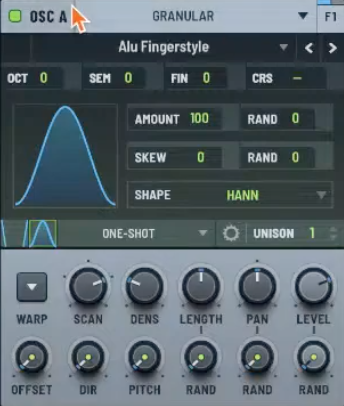
Spectral

「Spectral」を選択すると、自分が持っているサンプルをドラッグ&ドロップして使えるようになります。
再生スピードを変えたり、フィルターをかけたり、ワープモードを使ったりすることができます。
「SCAN」のツマミを右クリックして「Phase Lock」や「Transients」を選択すると、よりカリっとした音になったり、アタックがはっきりした音のまま音作りをすることができます。
ぜひこのような機能も活用しながら音作りをしてみてください。
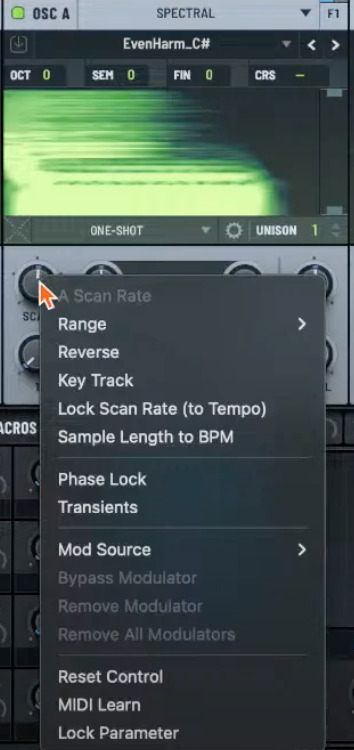
ワープモードでもSpectralが使える
ちなみに、ワープモードにも「Spectral」があります。
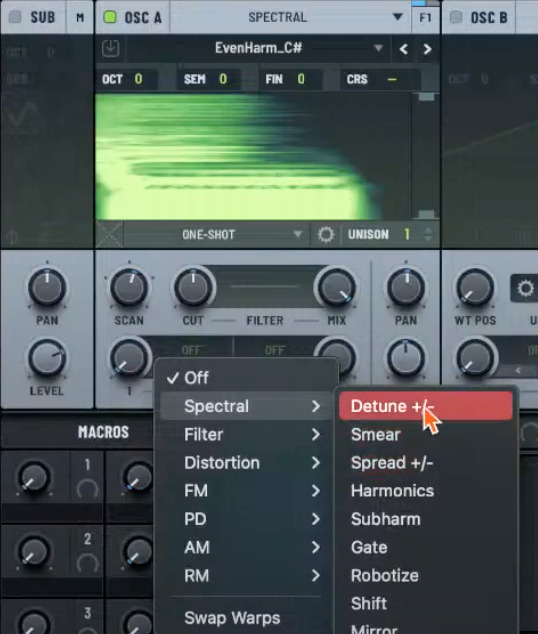
特に面白いのが「Spread」と「Gate」です。
とてもクレイジーな音になります。
スポンサードサーチ
Serum2の新機能7.UNISON関連の設定を変更しやすくなった
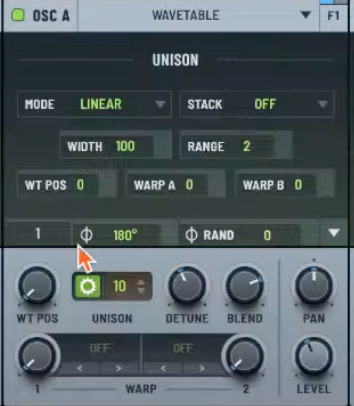
前作ではオシレーターで鳴らしている音を横に広げる「WIDTH」が使えましたが、GLOBALのページに行かないと設定できませんでした。
Serum2では、オシレーター欄にある「UNISON」の左側にある丸いマークをクリックすると、WIDTHを含めその他UNISON関連のパラメーターもその場で調整できます。
Serum2の新機能8.LFOを調整しやすくなった
Serum2では、LFOのシェイプをさまざまな方法で変更できるようになりました。
LFOのシェイプを変更する方法1.Normalモード
LFOセクションの左上で「Normal」モードを選択していると、右側に「横一直線」「右肩上がり」「右肩下がり」の3種類を選べるエリアが出てきます。
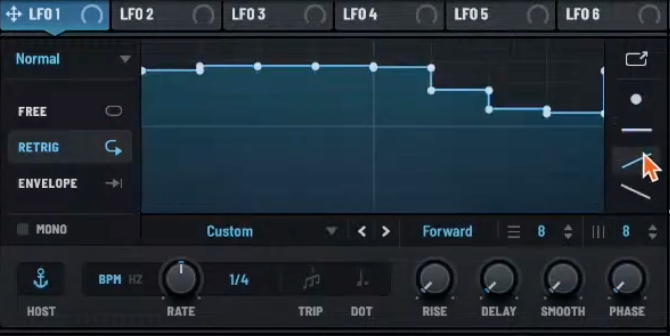
LFOのシェイプを変更する方法2.Pathモード
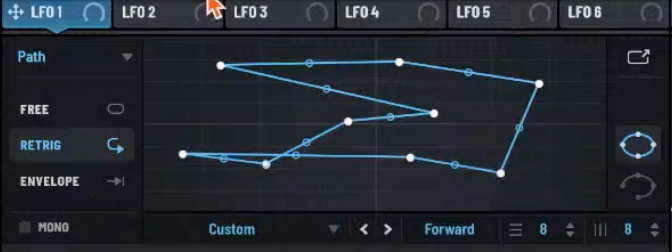
Pathモードを選択すると、X軸とY軸があるグラフが表示され、自由に絵を描くようにLFOシェイプを作れるようになります。
実際にこのシェイプをLFOとして別パラメーターに適用するときは「X」と「Y」に分かれますので、それぞれを適用したいパラメーターにドラッグ&ドロップします。
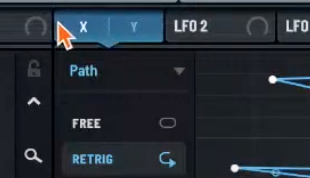
ちなみにPathモードには「SERUM」というプリセットがありますが、これを選択すると…
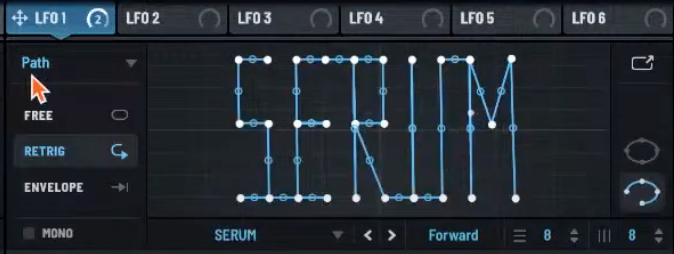
LFOのシェイプを変更する方法3.その他のモード
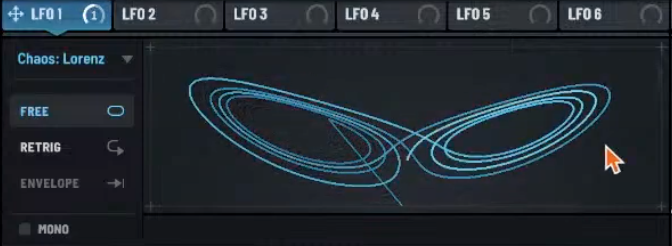
他にも「Chaos:Lorenz」「Chaos:Rossler」「S&H」など、さまざまなモードが選べます。
S&Hは「Sample & Hold」
関連記事
Serum2の新機能9.アルペジエイターが使いやすくなった
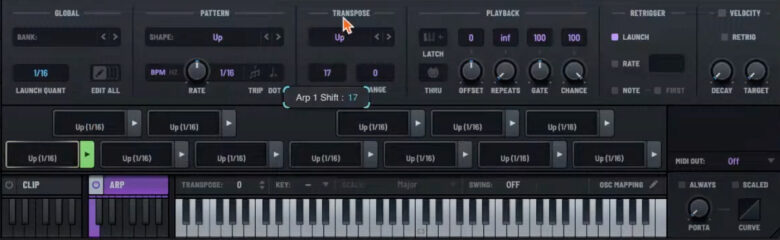
Serum2では、アルペジエイターがさらに使いやすくなりました。
Abletonのアルペジエイターと似ているので、Abletonユーザーの方にとってはかなり使いやすいかもしれません。

「16分音符単位で上がるタイプ」「8分音符単位で下がるタイプ」など、さまざまなアルペジオのパターンを作ることができます。
紫色で「ARP」と点灯している部分には黒いピアノの鍵盤が表示されていますが、こちらはパターンを変更するトリガーです。
鍵盤は全部で12個あるので、最大で12パターン作ることができます
例えば上記画像ではド(C)の鍵盤が紫色に点灯しており、この鍵盤が光っているときは緑色に点灯しているパターン(一番左)が適用されます。
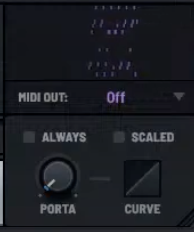
Serum2の画面右下には、実際に鳴らした音が分かりやすく視覚的に表示されます。
Serum2の新機能10.CLIP(クリップシーケンサー)が使えるようになった

Serum2では新しく「CLIP」が追加され、クリップシーケンサーを使用できるようになりました。
Serum2の画面左下で緑色に点灯している部分
先ほどのアルペジエイターと同様に、左下にある黒い鍵盤(12鍵)と12個のパターンが連動しているため、最大で12パターンのMIDIクリップを使用できます。
プリセットにはCLIPを使ったMIDIパターンも一緒に保存できます。
そのため、プリセットを選んでいるときに実際にどのようなメロディーラインになるのかを事前にチェックしやすくなりました。
Serum2の新機能11.BUSが使えるようになった
Serum2では「BUS」が使えるようになり、特定のエフェクトや設定をまとめて適用できるようになりました。
「MAIN」「BUS1」「BUS2」が使えるため、全部で3つのエフェクトチェインを作れるということになります。
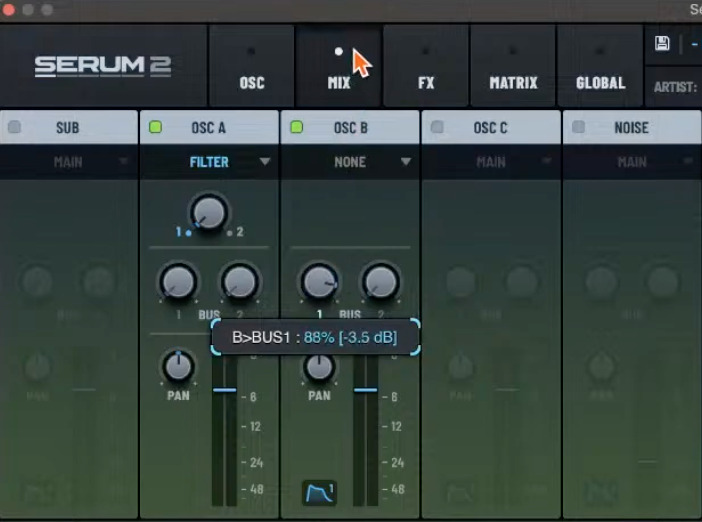
例えばBUS1にリバーブを追加した後、OSC Bの「BUS1」のパラメーターを上げると、OSC Bから出た音にだけリバーブがかかります。
Serum2の新機能12.ミキサーが使えるようになった(MIXタブ)

Serum2では新しく「MIX」タブが追加され、各オシレーターやフィルター、Busをミックスコンソールのような形で確認できるようになりました。
Serum2の新機能13.エフェクトが使いやすくなった
Serum2では、エフェクトがさらに使いやすくなりました。
エフェクトチェインを最大3つ作れるようになった
Serum2ではエフェクトを追加する場所が「MAIN」「BUS1」「BUS2」の3ヶ所に増えたため、全部で3パターンのエフェクトチェインを使うことができます。
例えばOSC AとOSC BにはBUS1に使っているエフェクトを、OSC CにはBUS2に使っているエフェクトを適用する、などができるようになりました。
エフェクトを追加するときは、画面左上の「+FX」と書かれた部分をクリックします。
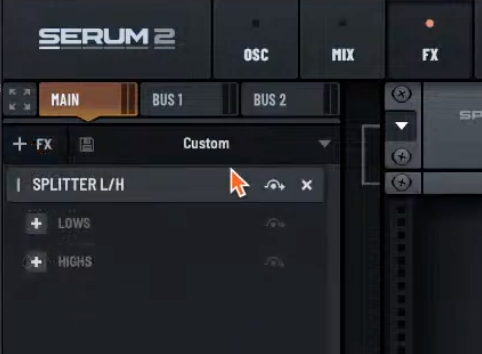
別のBUSにエフェクトを移動したいときは、画面左側に表示されているエフェクト名をそのまま「MAIN」「BUS1」「BUS2」のいずれかにドラッグします。
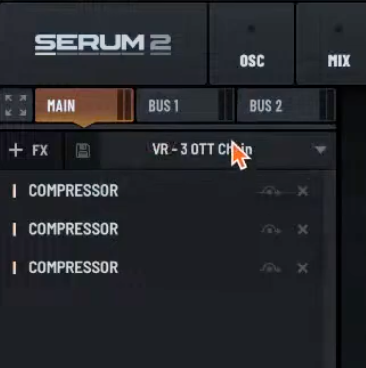
ちなみにエフェクトチェインはプリセットとして保存できます。
Serum2では新しいエフェクトが増えた(Bode、Convolve、Splitter、Utility)
Serum2では、使えるエフェクトの種類が増えました。
フリークエンシーシフター
・Convolve
コンボリューションエフェクト
・Splitter(3種類)
音域や場所ごとに使うエフェクトを分割する
「L/H」と「L/M/H」は音域ごと、「M/S」は中央と左右の場所ごと
・Utility
位相反転、フィルター、モノラル処理、WIDTH、PANを調整する
エフェクトをかけた後の音量を調整する
すべてのエフェクトにおいて、画面一番右にあるOUTPUTのメーターを上下にドラッグすると、エフェクトをかけた後の音量を調整することができます。
「MIX」の右側
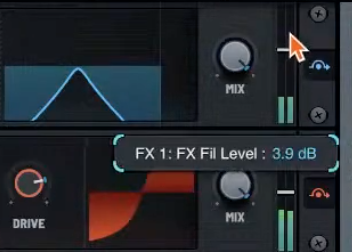
Serum2の新機能14.NOISEオシレーターの自由度が上がった
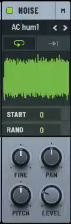
Serum2では、ノイズを専門とするNOISEオシレーターの自由度が上がりました。
選べるノイズの種類が増えたのはもちろん、フィルターをかけたり、STEREOで広がりを調整したりすることもできます。
調整できるパラメーターは選択しているノイズの種類によって異なります
ノイズの種類を選択するときは、「COLOR」からピンクノイズやホワイトノイズなど、ベーシックなノイズのスタイルを選択できます。
Serum2の新機能15.完全にランダムな操作がしやすくなった
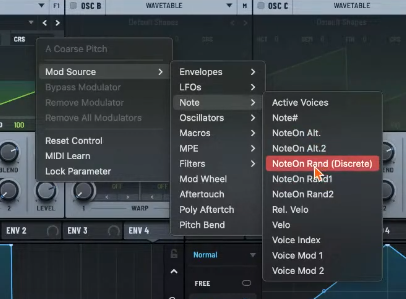
前作では、パラメーターを右クリックしたときに選択できる「モジュレーションソース」のうち、ランダム系のソースが2種類しかありませんでした。
「NoteOn Rand1」と「NoteOn Rand2」
これらのパラメーターを選択すると、確かに値はランダムになるのですが、例えば同じ「NoteOn Rand1」を利用していると全く同じランダム値が適用されていました。
例えばOSC AとOSC Bのピッチ変更のために「NoteON Rand1」を利用していると、両方のオシレーターのピッチが全く一緒になってしまいます。
ピッチ自体はランダムに変更されますが、OSC AとOSC Bで違うピッチになるわけではありません。
しかしSerum2では、ランダム系のモジュレーションソースとして新しく「NoteOn Rand (Discrete)」が追加されました。
これを適用しているパラメーターは、それぞれ完全に別のランダム値が適用されます。
「Discrete」は「完全に別々の」「個別の」という意味があります
以前は「NoteOn Rand1」と「NoteOn Rand2」の2種類のランダムパターンしか使えませんでしたが、今回は無限にランダム値を使用できることになります。
Serum2の新機能16.Editable Curveが使えるようになった
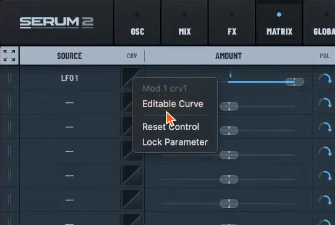
前作では、LFOなどのモジュレーションソースをどれぐらいの割合で適用するかは、「Source Curve」で変更することができました。
しかしカーブの形を自由自在に変更することはできず、LFOやエンベロープのように細かく調整することはできませんでした。
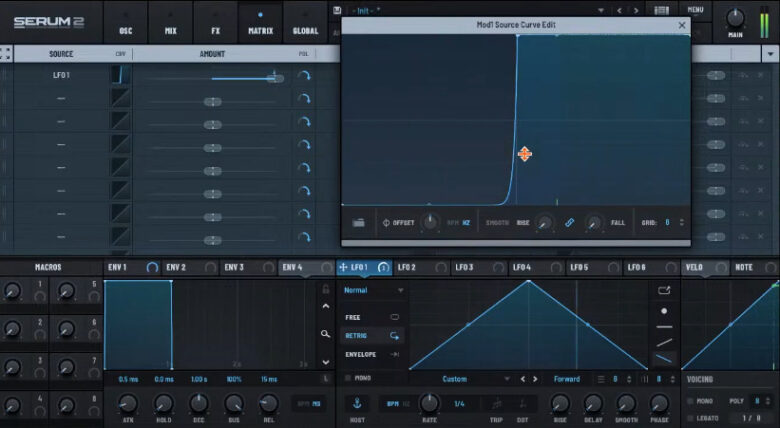
Serum2では、このカーブが「Editable Curve」にパワーアップし、カーブの形を自由に変更することができます。
Serum2の新機能17.新モジュレーションソース「Active Voices」
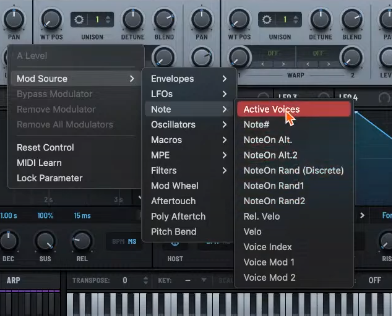
Serum2では、新しいモジュレーションソースとして「Active Voices」が使えるようになりました。
例えばSuper Sawのサウンドを作るとき、同時に3つの音を鳴らすときはちょうど良くても、4つ以上鳴らすと音が重なりすぎてうるさくなることがあります。
コンプレッサーを使って音量を抑えることもできますが、そうするとあまりいい音にならないこともあります。
そこで「Active Voices」を特定のパラメーターに使うと、「同時に鳴らしている音の数が多ければ多いほど〇〇を下げる/上げる」などの処理ができるようになります。
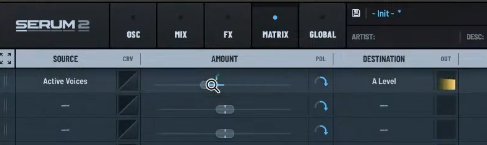
例えば上記画像のように、ソースを「Active Voices」に設定し、「Amount」を少し下げ、Destinationを「A Level」にすると、同時に鳴らしている音の数が多ければ多いほど、OSC Aの音量が下がるようになります。
こうすれば、同時発音数によって音量が極端に大きくなったり小さくなったりする問題を解決できます。
ちなみにこちらは、Virtual RiotがSerum2開発チームに直々にリクエストした機能だそうです。
Serum2の見た目の変化
Serum2では、他にも全体のUI(見た目)が前作からパワーアップしています。
GLOBALタブ

ウェーブテーブルエディター
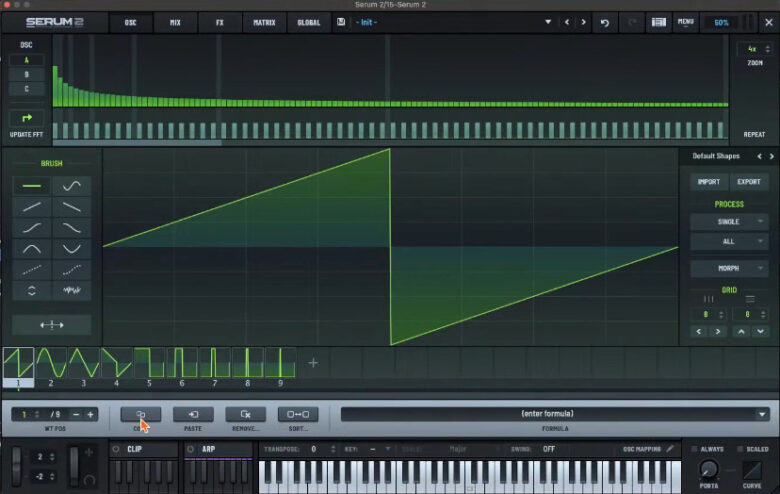
また、各パラメーターのアニメーションの動きも非常になめらかになっています。
以上で「Serum2」の新機能17項目の解説は終了です。
既存ユーザーの方は無料でアップデートできますので、ぜひお試しください。
既存ユーザーの方は公式サイトにログイン→「Your Account」ページからダウンロード
XferRecords社「Serum2」公式サイト
XferRecords社「Serum2」を購入する(楽天市場)
-
前の記事

ゲートリバーブとは?作り方も解説!【スネアドラムにも使える】 2025.03.17
-
次の記事

あなたが音楽のプロになれない理由-5つの間違い- 2025.03.21